© 2025 Center for Digital Innovation and AI
- Page d'accueil
- Gestion de son espace
- Activités
- Activité TestCréation de l'activité testAlimentation de la banque de questionsParamétrage d'un test en ligne à distanceParamétrage d'un test en ligne en présentielAjout des questions au test manuellementAjout des questions au test aléatoirementBlock concurrent connectionsDérogations des utilisateursMélanger les questions d'une ou plusieurs sectionsEn cas de coupure de connexion
- Notification
- Repère liste évaluation
Remarque : veuillez vous assurer que vous avez activé le mode d’édition.

A. CRÉATION DE L’ACTIVITÉ DEVOIR DANS VOTRE ESPACE
- Consultez votre cours en cliquant sur l’étiquette “Mes cours” dans le bloc “Navigation” puis sélectionnez votre cours
- Cliquez sur “Ajouter une activité ou une ressource“
- Choisissez “Devoir” et cliquez sur le bouton “Ajouter“
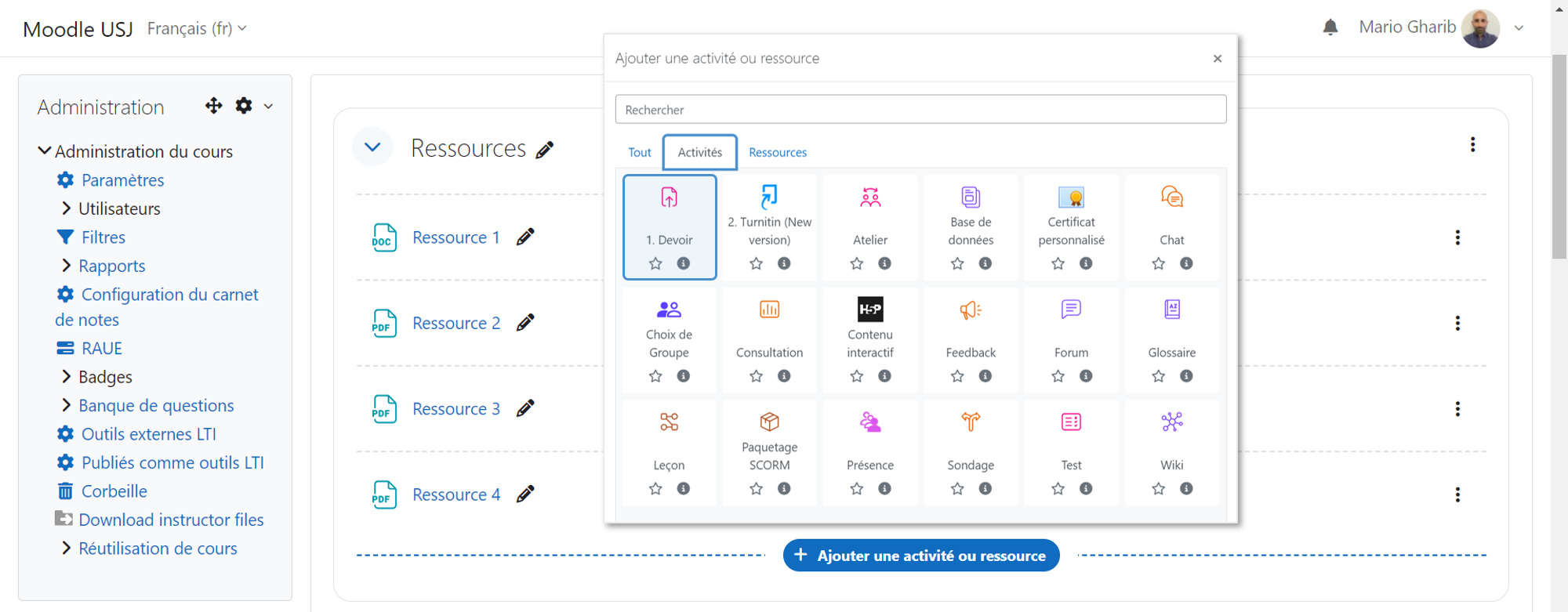
B. PARAMÉTRAGE DE L’ACTIVITÉ DEVOIR
Pour paramétrer l’activité Devoir, suivez les étapes ci-dessous
Généralités
- Saisissez un titre à votre devoir
- Saisissez une description à votre devoir, qui devrait inclure des instructions précises pour les étudiants au sujet de la forme de rendu, des critères de notation, etc.
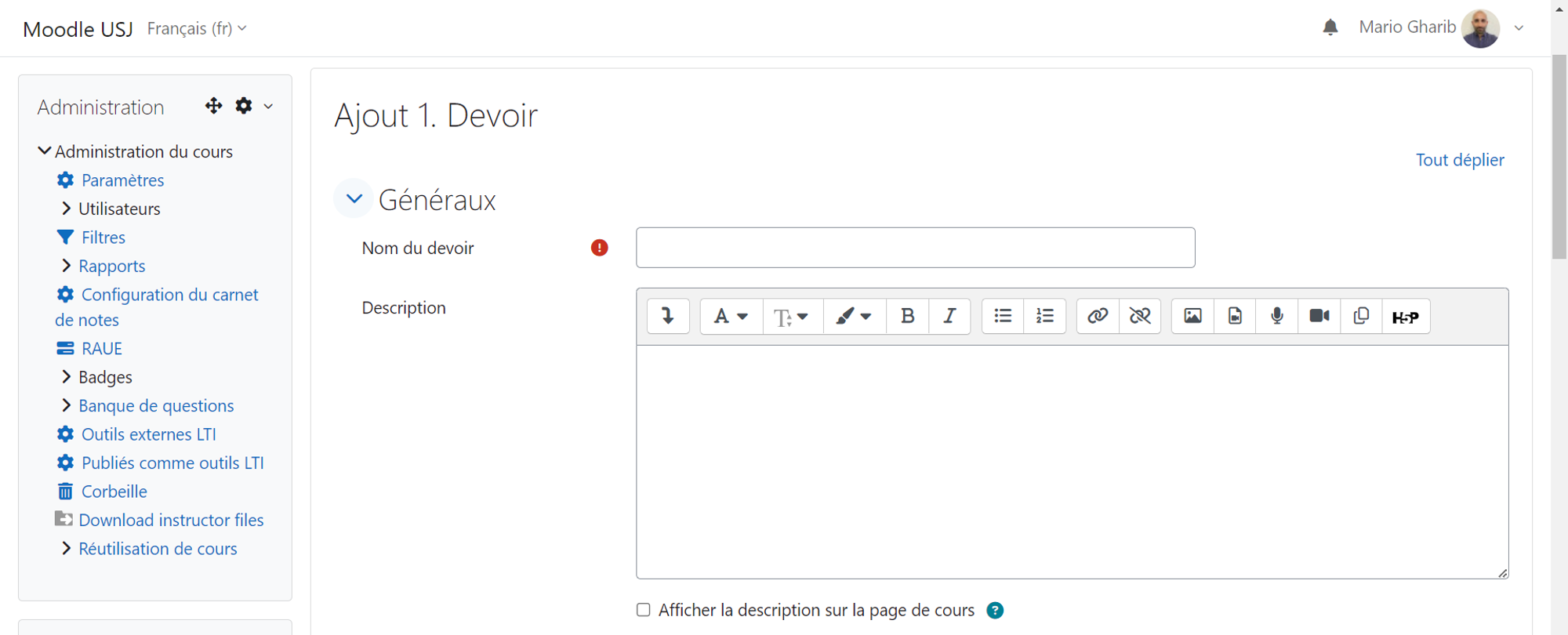
- Vous pouvez déposer des fichiers supplémentaires
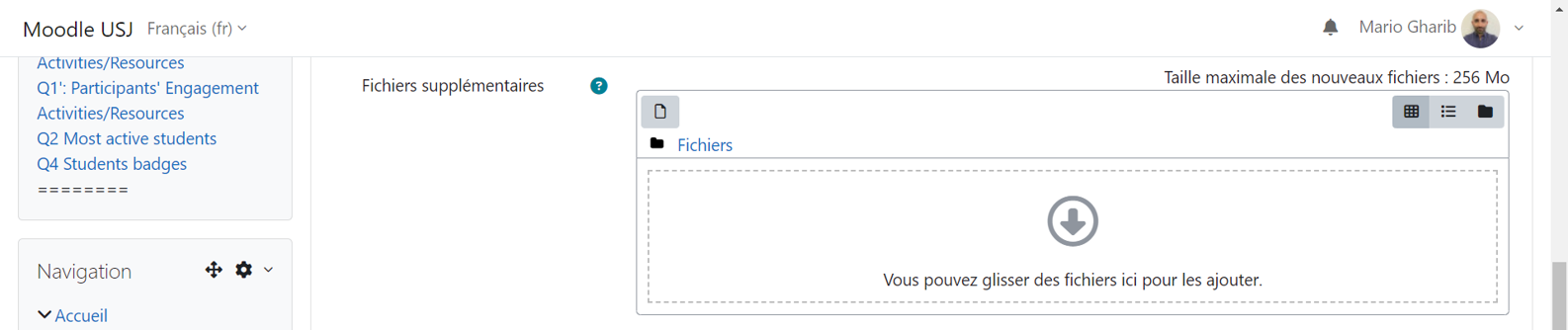
DISPONIBILITÉ
- Activez la remise de travaux dès une date en cochant la case “Activer” et puis saisissez cette date. Les étudiants ne pourront pas remettre leurs devoirs avant cette date
- Activez le délai de remise de travaux jusqu’à une date en cochant la case “Activer” et puis saisissez cette date. Les devoirs remis après cette date sont marqués en retard (en rouge). Pour empêcher la remise de travaux après cette date, vous devez activer la date limite ci-dessous.
- Activez la date limite de remise de travaux jusqu’à une date en cochant la case “Activer” et puis saisissez cette date. Les devoirs remis après cette date sont marqués en retard (en rouge). Le devoir n’autorisera aucune remise de travail après ce délai.
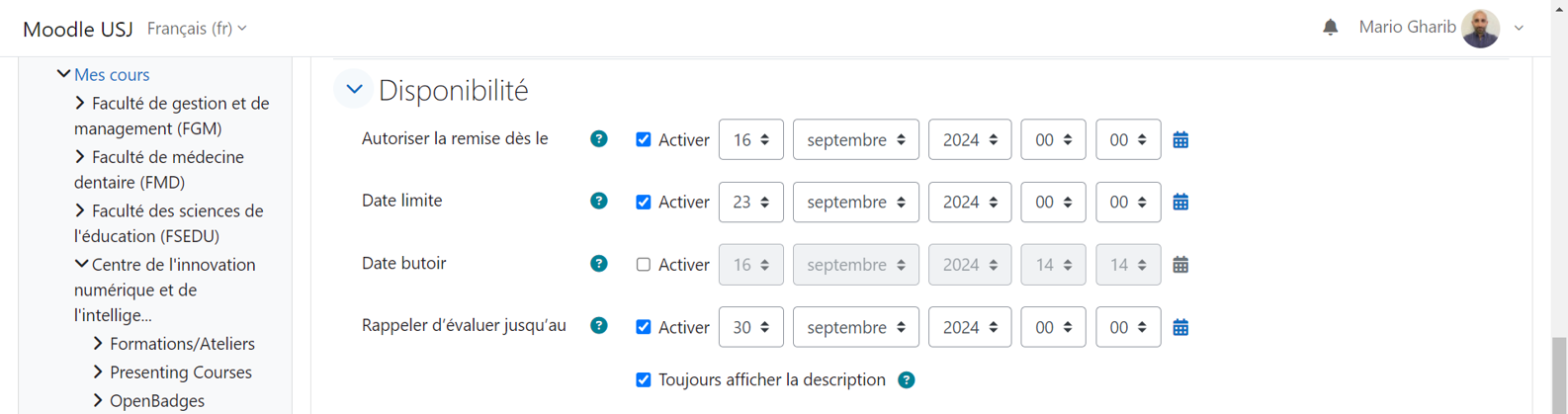
TYPE DE REMISE
- Saisissez le type de remise
- Choisissez le nombre maximum de fichiers à remettre si vous choisissez les remises de fichiers
- Choisissez le nombre maximal de mots à remettre si vous choisissez les remises des textes en ligne.

TYPE DE FEEDBACK
- Ces paramètres contrôlent les rétroactions que l’enseignant pourra retourner aux étudiants.
- Feedback par commentaires: pour donner un feedback sous la forme de commentaires pour chaque travail remis
- Fichiers de feedback: pour déposer des fichiers comme feedback lors de l’évaluation des devoirs

TURNITIN
- Vous pouvez aussi activer les paramètres du plugin de plagiat Turnitin

N’oubliez pas de cliquer sur “Enregistrer et revenir au cours”
C. DISTRIBUTION AUTOMATIQUE DES FICHIERS DE FEEDBACK
Pour télécharger tous les travaux à corriger dans un dossier zippé, il suffit de suivre la procédure suivante :
- Consultez l’activité Devoir et cliquer sur « Consulter tous les travaux remis »
Remarque: Dans les paramètres de l’activité, dans Types de feedback, vérifiez que vous avez bien coché la case Fichiers de feedback
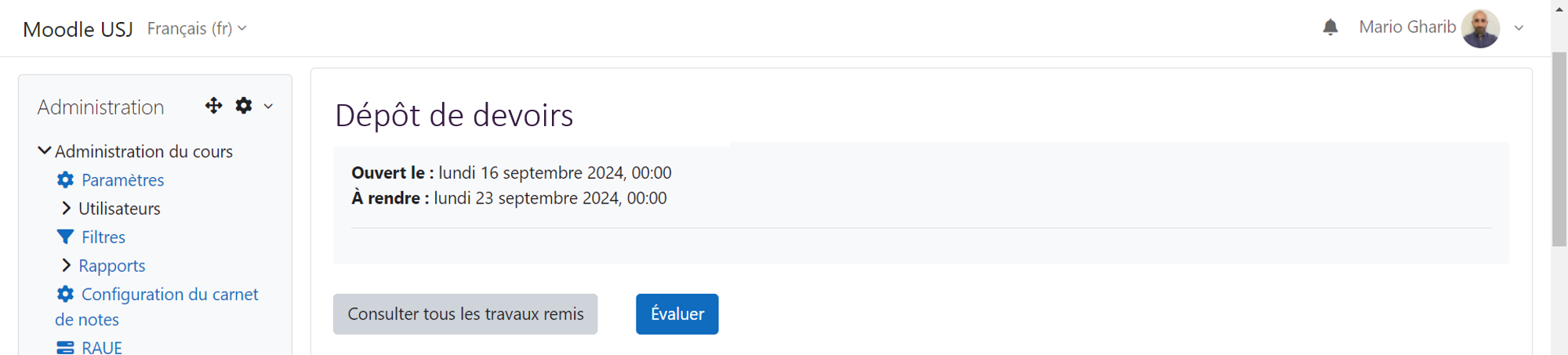
- Dans Options, vérifiez que vous avez bien coché la case « Télécharger les travaux remis dans des dossiers »
- Dans ‘Avec la sélection’, cliquez sur « Télécharger tous les travaux remis »
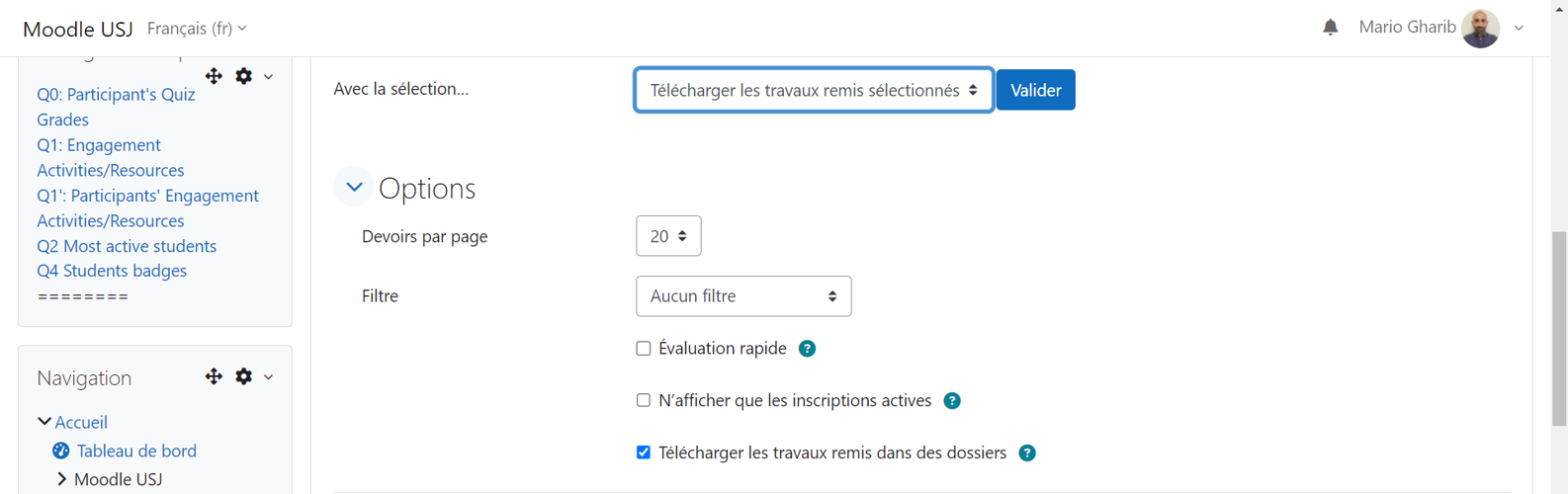
Un dossier compressé (Zipped Folder) se téléchargera automatiquement sur l’ordinateur. Ce dossier contient plusieurs sous-dossiers – un par étudiant – chacun contenant le travail de l’étudiant.
Remarque : Attention de ne pas modifier le nom des dossiers. C’est ce qui permettra à Moodle de distribuer automatiquement le bon fichier au bon étudiant après la correction.
Décompressez (Unzip) le dossier et corrigez les devoirs systématiquement dans chaque sous-dossier et enregistrez-les. Vous pouvez aussi glisser des fichiers de feedback supplémentaires dans les sous-dossiers des étudiants.

Pour remettre les travaux corrigés ainsi que tout autre fichier de feedback (corrigé, grille, etc.) dans un dossier compressé (zipped folder), il suffit de suivre la procédure suivante :
- Une fois les corrections terminées, vous pouvez ajouter en plus du document corrigé des fichiers de feedback dans le sous-dossier de chaque étudiant. Compressez (Zip) de nouveau le dossier.
- Accédez à l’activité Devoir de nouveau et cliquez sur « Consulter tous les travaux remis »
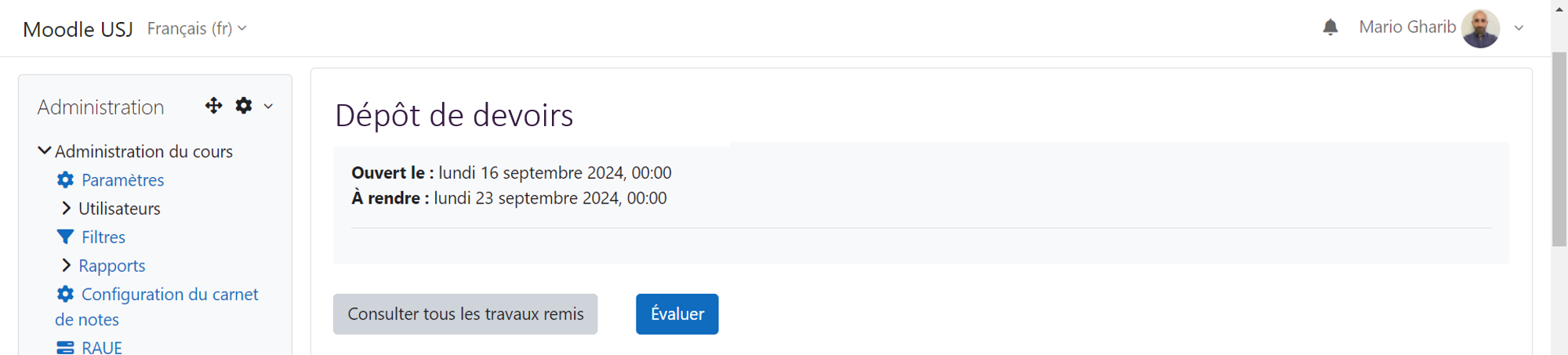
- Dans le menu Action d’évaluation, choisissez cette fois-ci l’option « Déposer plusieurs fichiers de feedback dans un ZIP ».
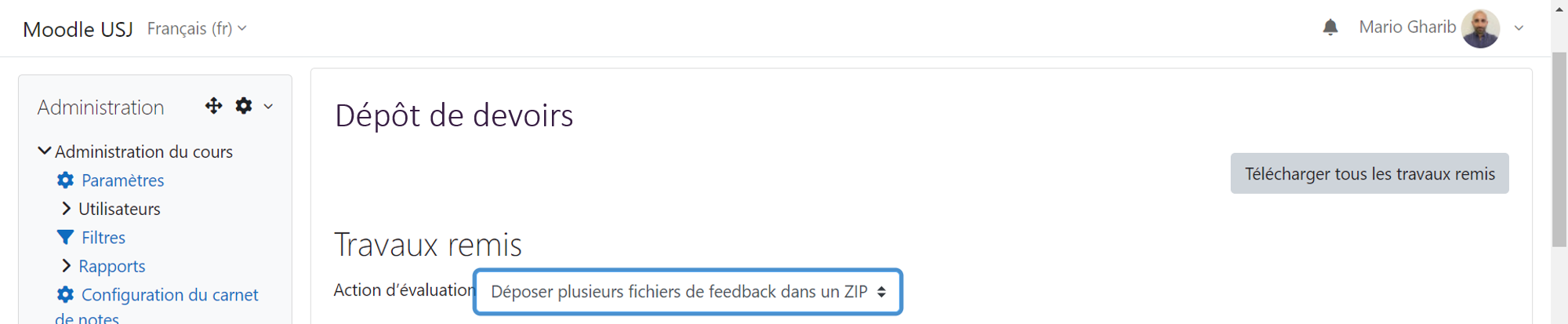
- Glissez et déposez le fichier ZIP, puis cliquez sur « Importer des fichiers de feedback ».
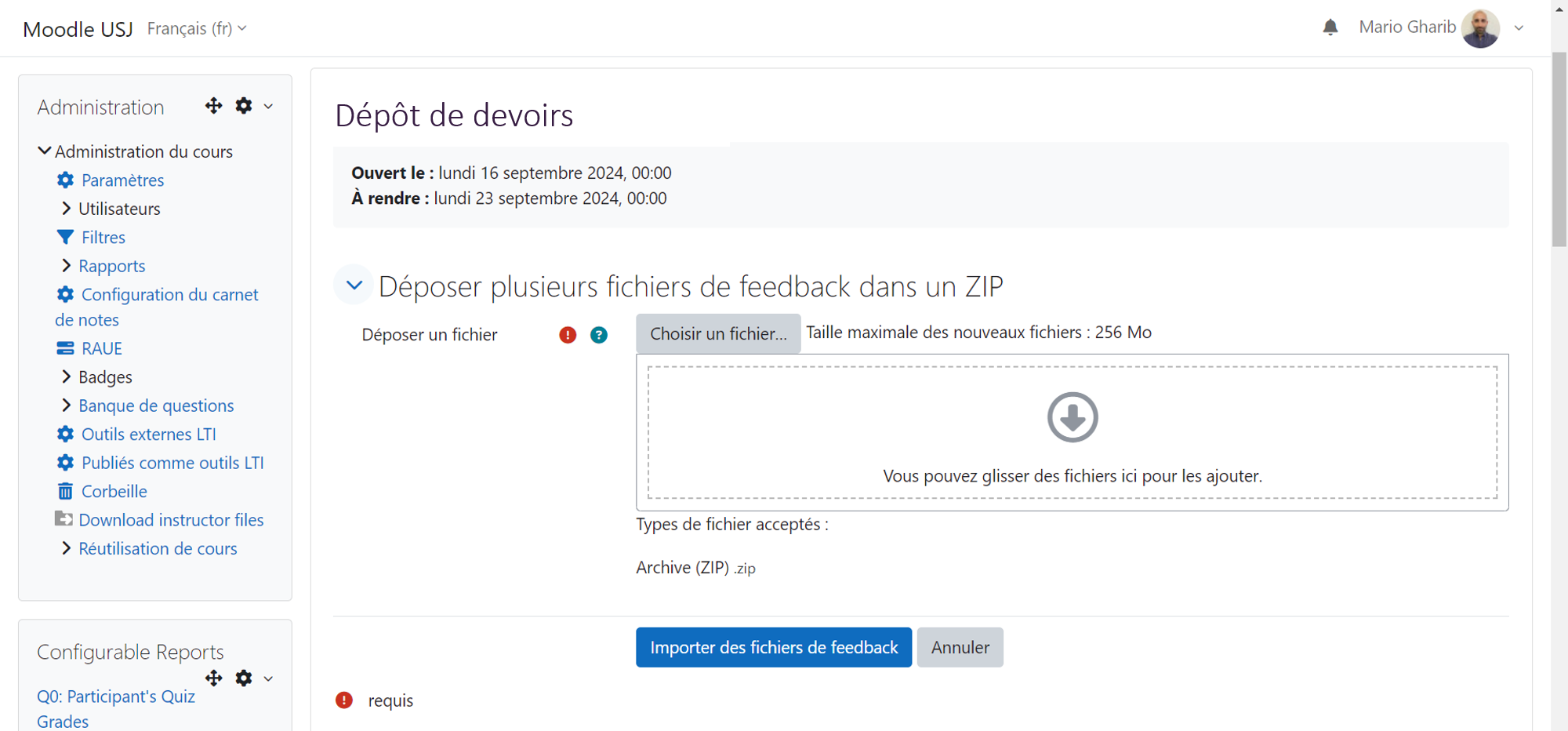
- Les fichiers sont importés. Cliquez sur « Confirmer ». Moodle précisera le nombre de fichiers ajoutés. Cliquez sur « Continuer ».
Dans la colonne Fichiers de feedback, les fichiers seront ainsi distribués correctement en un clic aux étudiants
Remark: kindly ensure that you have turned on the editing mode.

A. CREATION OF THE ASSIGNMENT ACTIVITY IN YOUR SPACE
- Access your course by clicking on “My courses” label in the “Navigation” block then select your course
- Click on “Add an Activity or Resource”
- Choose “Assignment” and click on “Add” button“
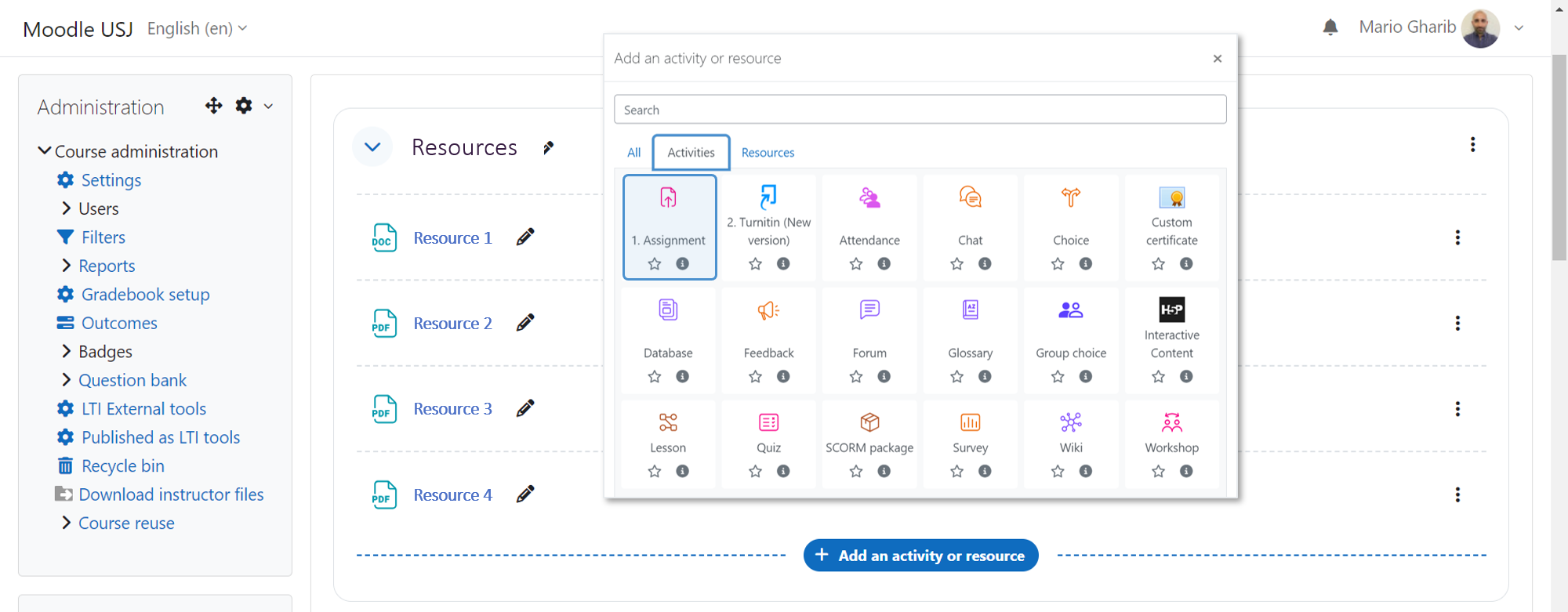
B. SETTING UP THE ASSIGNMENT ACTIVITY
To configure the Assignment activity, follow the steps below:
GENERAL
- Enter a title
- Enter a specific description of the assignment, which should include specific instructions for students about the form of rendering, grading criteria, etc.
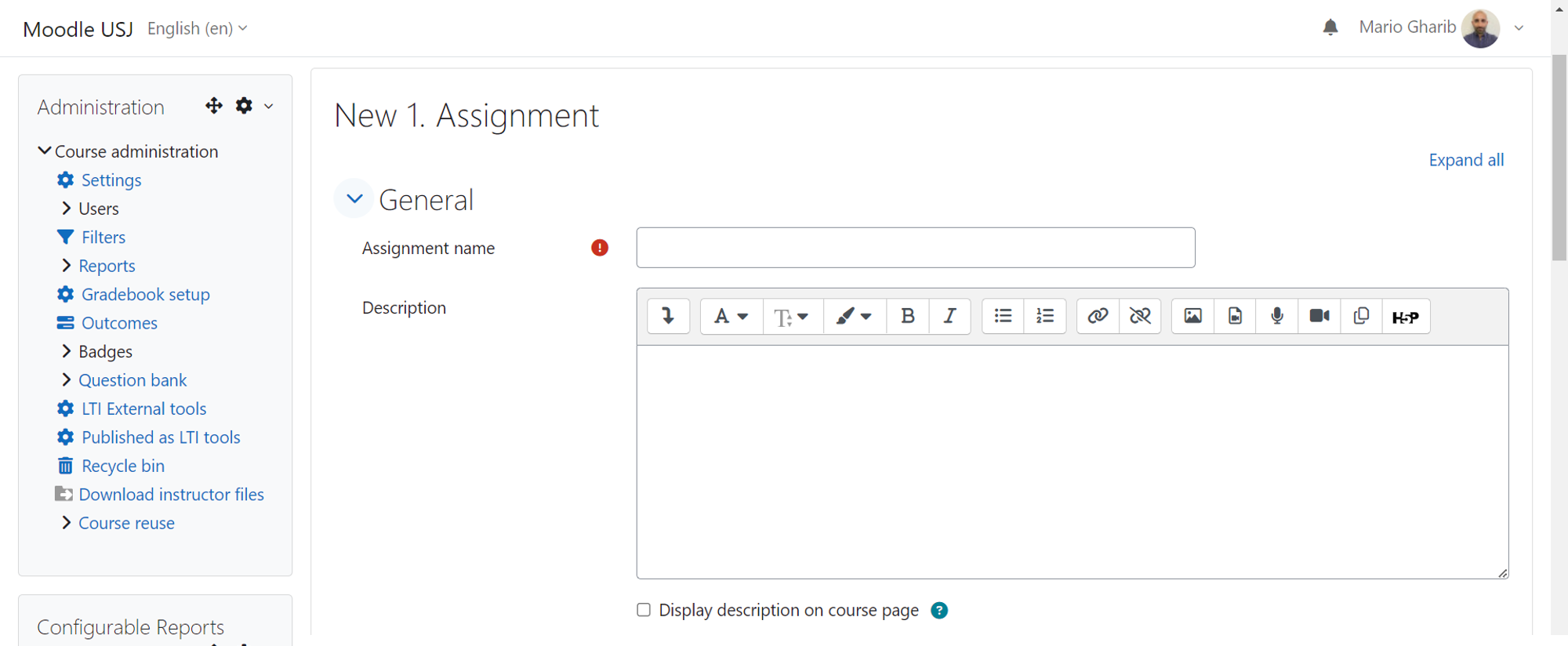
- You can upload additional files.

AVAILABLILITY
- Activate the “Allow submissions from” by checking the “Activate” box and then enter this date. Students will not be able to submit their homework before this date.
- Activate the “Due date” by checking the “Activate” box and then enter this date. Homework submitted after this date is marked late (in red). To prevent the submission of work after this date, you must activate the deadline below.
- Activate the “cut-off date” by checking the “Activate” box and then enter this date. Homework submitted after this date is marked late (in red). The assignment will not allow any postponement of work after this time.
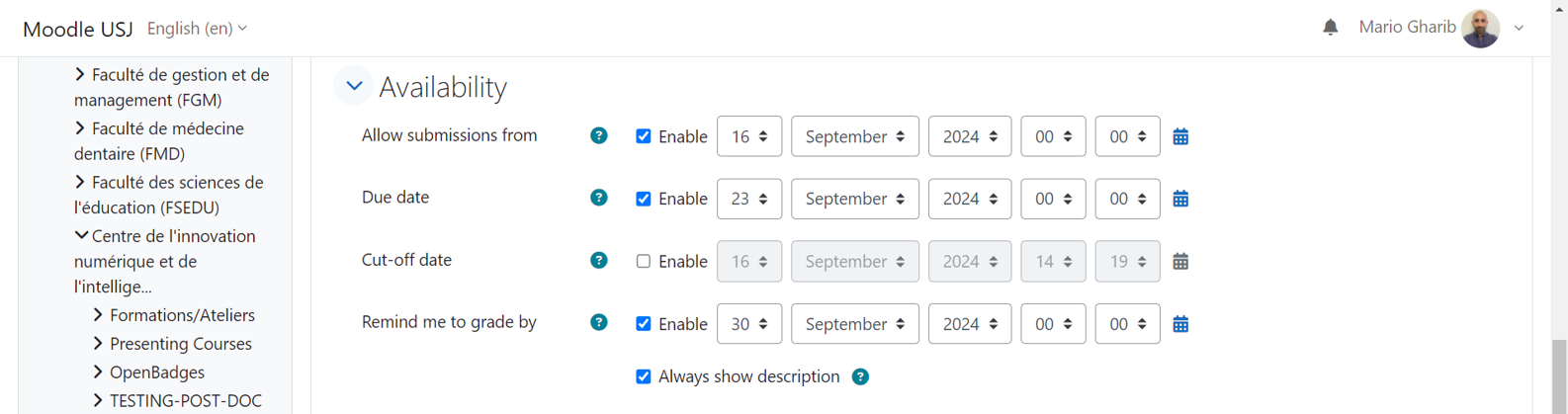
SUBMISSION TYPES
- Choose the type of submission
- Choose the maximum number of uploaded files to send if you’ve chosen “File submissions”
- Choose the Word limit to write if you have chosen Online text.

FEEDBACK TYPES
- These settings control the feedback the teacher can give to students.
- Feedback comments: to give feedback in the form of comments for each work submitted
- Feedback files: to drop files as feedback during the homework evaluation.

TURNITIN
- You can also enable the Turnitin plagiarism plugin settings

Do not forget to click the “Save and display” button
C. UPLOADING MULTIPLE FEEDBACK FILES
To download all files in a zip folder, you should follow the following procedure:
- Consult the activity assignment and click on “view all submissions ”
Remark: In the activity settings, in Feedback files, verify that you have checked « Feedback files ».
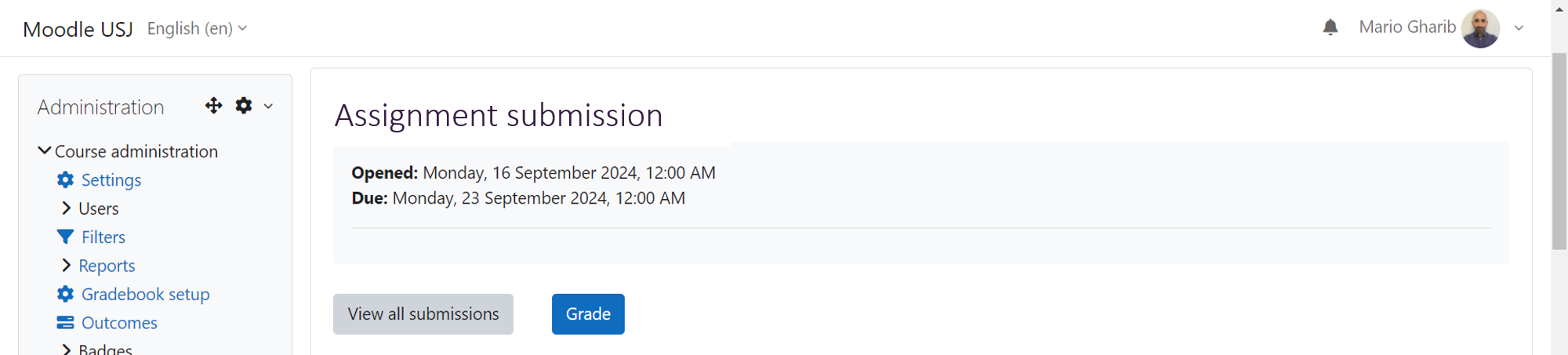
- In Options, verify that you have checked « Download submissions in folders »
- In with selected, click on « Download all students’ work »
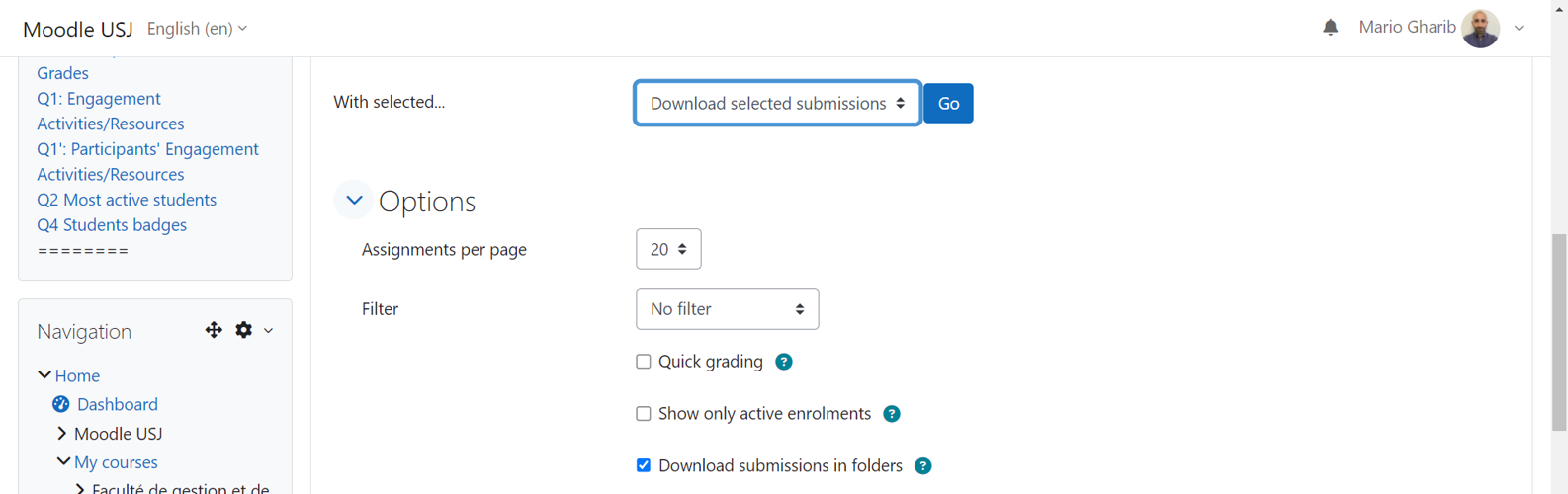
A zipped folder will be downloaded on your computer. This folder contains many sub-folders – one per student – each containing the student’s file.
Remark: pay attention not to modify the title of the sub-folders. This is what allow Moodle to automatically distribute the correct file to the correct student after correction.
Unzip the folder and correct the files systematically in each sub-folder and save them. You can also drag & drop additional feedback file in the sub-folder of each student.

To upload the corrected files as well as all other feedback files (correction, grid, etc.) in a zipped folder, you should follow the following procedure:
- Once the correction is finished, in addition to the corrected files you can also add feedback files inside the sub-folder of each student. Zip again the folder.
- Consult again the activity assignment and click on “view all submissions»
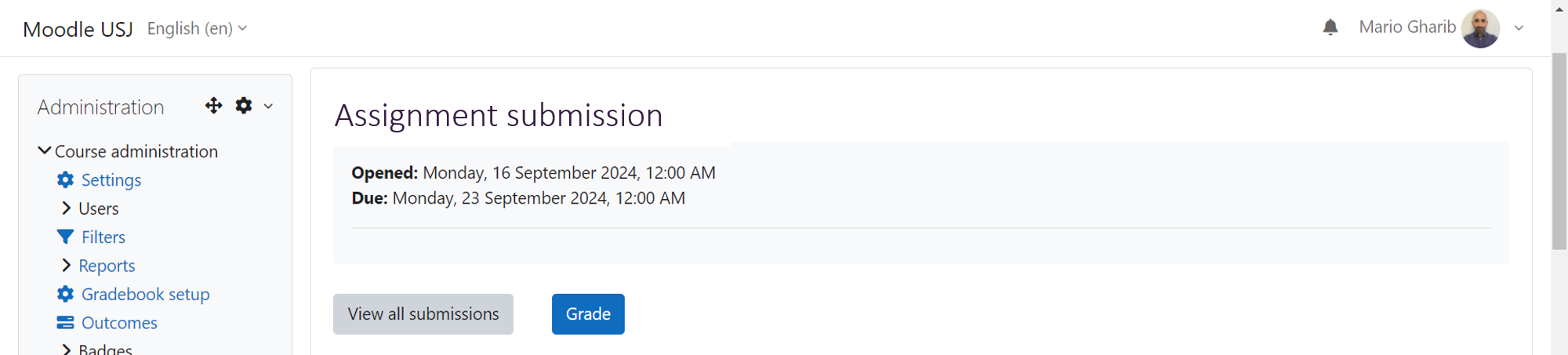
- In Grading action, choose the option “upload multiple feedback files in a zip».
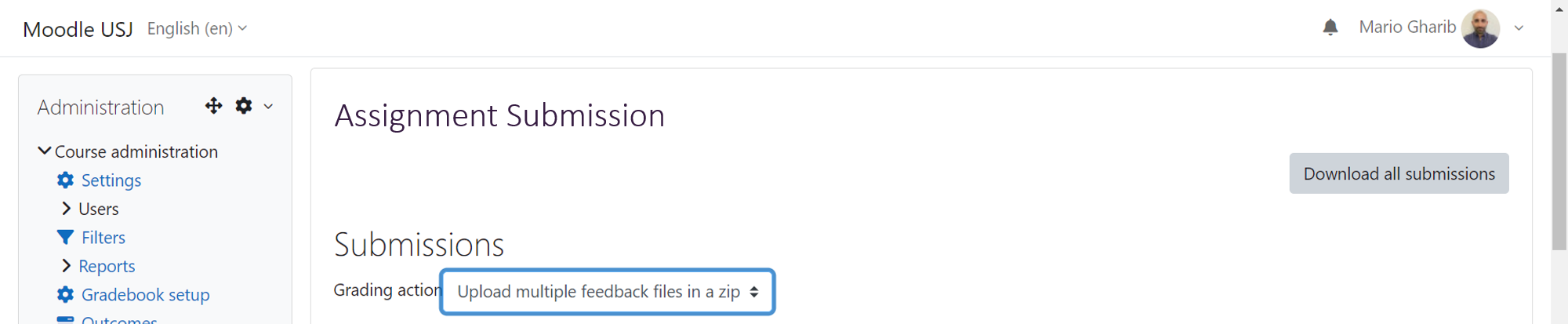
- Drag and drop the zipped folder, then click on “Import feedback file(s)”.
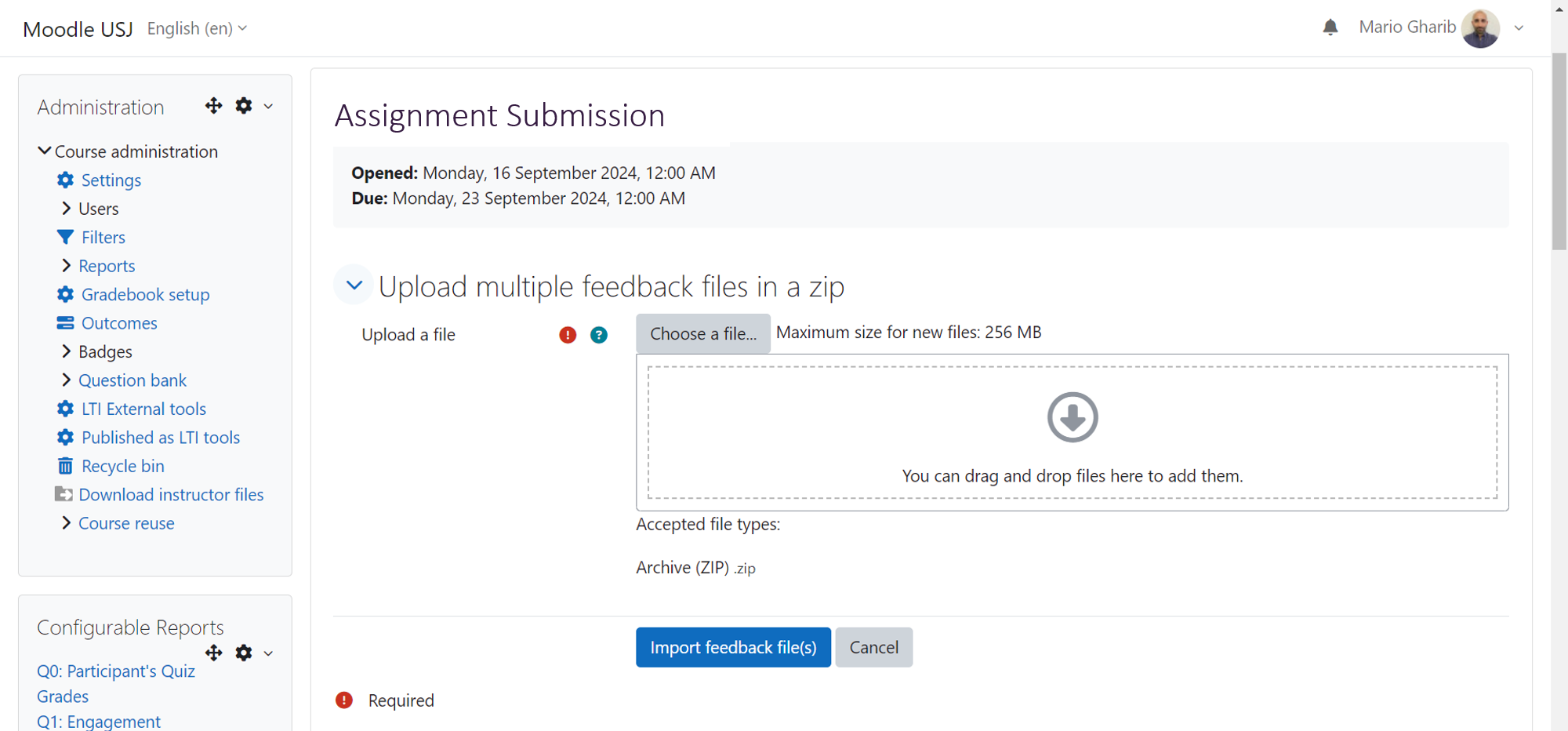
- The files are imported. Click on “confirm”. Moodle will specify the number of added files. Click on “continue”.
In the column Feedback Files, the files will be distributed correctly
CINIA est situé au 7ème étage du campus des sciences humaines de l’USJ, rue de Damas à Beyrouth.
N’hésitez pas à nous contacter à cinia@usj.edu.lb
ou à nous appeler au +961 1 421 000 poste 5923/5924.
© 2025 Center for Digital Innovation and AI. Created for free using WordPress and Kubio

